发布时间:2024-11-01 10: 00: 00
品牌型号:联想小新13pro
系统:Windows 11
软件版本:Microsoft 365
对广大的工作、学习用户来说,Office已经成为不可缺少的办公软件,无论你是要编辑文字、整理数据还是制作幻灯片等都需要使用到Office办公组件。今天就来为大家讲解一下Office办公软件怎么使用,Office办公软件在哪下载,有对Office软件感兴趣的小伙伴就一起往下阅读吧。
一、Office办公软件怎么使用
Office办公软件包括多个应用程序,下面以Word、Excel和PowerPoint三个最常用的应用为例为大家介绍使用方法。
1、Word
(1)创建文档:打开Word,点击“新建”创建一个空白文档。

(2)编辑文档:使用工具栏上的选项来输入、删除、复制和粘贴文本,也可以直接使用快捷键Delete删除、Ctrl+C复制、Ctrl+V粘贴、将鼠标单击在文档工作区空白处即可键入。

(3)格式化文本:使用“字体”组来更改文本的字体、大小、颜色和样式。使用“段落”组来调整段落的缩进、对齐和行距。

(4)插入元素:通过“插入”选项卡插入图画、表格、图表、链接和注释等。

(5)保存文档:单击页面左上角的“文件”菜单,选择“保存”或“另存为”来保存文档。

2、Excel
(1)创建工作簿:打开Excel,点击“新建”创建一个空白工作簿。

(2)输入数据:在表格的单元格中输入数据,使用公式和函数来进行计算。

(3)格式化数据:使用“开始”选项卡中的工具来调整数据的格式,例如数字格式、对齐方式、字体和填充颜色等。

(4)创建图表:选中数据后点击“插入”选项卡,选择一个图表类型来创建图表。

(5)保存工作簿:点击页面左上角的“文件”菜单,选择“保存”或“另存为”来保存工作簿。

3、PowerPoint
(1)创建演示文稿:打开PowerPoint,点击“新建”创建一个新的空白演示文稿。

(2)添加幻灯片:使用界面左上角“开始”选项卡下的“新建幻灯片”来添加不同版式的幻灯片。

(3)编辑幻灯片:在“插入”选项卡下为幻灯片添加上文本框、图片、形状、图表和多媒体对象等。

(4)设计幻灯片:在“设计”选项卡下对幻灯片的主题、变体、大小和背景格式等进行更改。

(5)设置动画和过渡:在“动画”选项卡下为幻灯片元素添加动画效果和幻灯片之间的过渡效果。

(6)保存演示文稿:点击界面左上角的“文件”菜单,选择“保存”或“另存为”来保存演示文稿。

二、Office办公软件在哪下载
Office办公软件可以通过多种方式下载和安装,下面为大家介绍几种:
1、Microsoft官方网站
大家直接访问Microsoft官方网站,选择适合你需求的Office版本下载使用。

2、麦软商城
大家可到https://www.officesoftcn.com/buy.html网站购买,会有比官网更加优惠的价格,同时也能保证软件的正版性。在中文网站上,有买一年送18个月的优惠,一共30个月,家庭版只需599元,个人版只需488元。还有一款个人版15个月289元的价格,也比官网优惠很多,但相比两种个人版更推荐大家购买30个月的,优惠力度更大。30个月的个人版与30个月的家庭版相比,更推荐大家购买家庭版,是最超值的选择,支持使用的人也更多。
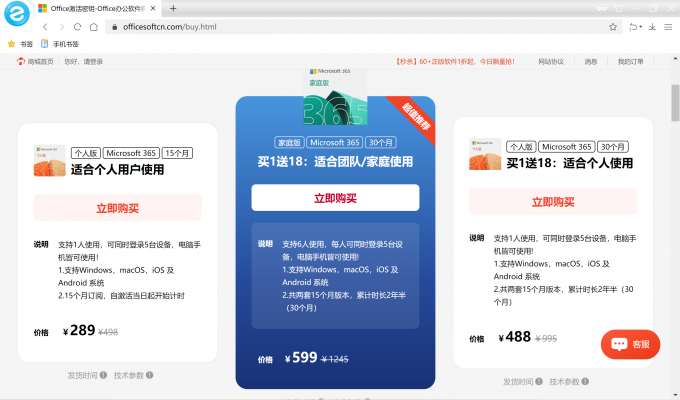
三、小结
以上就是关于Office办公软件怎么使用,Office办公软件在哪下载的全部讲解了,相信大家一定对Office办公软件的了解更进了一步。希望这篇文章能够让更多的用户了解和使用到Office办公组件。
署名:whisper
展开阅读全文
︾
读者也喜欢这些内容:

Microsoft 365和Office的区别是什么 Microsoft365怎么编辑PDF
随着办公工具的不断普及,越来越多的用户纷纷加入到办公软件的阵营当中。而在众多的办公软件当中,Microsoft Office属于当之无愧的大哥,许多用户的电脑出厂也会预装Microsoft Office办公软件。接下来给大家介绍Microsoft 365和Office的区别是什么,Microsoft365怎么编辑PDF的具体内容。...
阅读全文 >

Excel怎么计算百分比保留两位小数 Excel怎么计算年龄
不知道小伙伴们有没有发现,随着Excel使用时间越长,就会愈来愈发现发现Excel功能的强大,这种强大不仅仅体现在公式和图表上,还包括数据输入和管理,因此对于初学者来说,掌握Excel的基本操作尤为重要,那么本篇就来详细介绍一下Excel怎么计算百分比保留两位小数,Excel怎么计算年龄的实用技巧,学会这些可以有效提高大家的工作效率。...
阅读全文 >

Word文档怎么转换成PDF Word文档怎么转换成PPT文件
在职场中我们经常会需要处理各种文档,有时候为了便于文档的分享与传播,我们会将Word文档转换成PDF格式;或者当我们想要以更生动、直观的演示形式展示Word文档中的内容时,又会需要把Word文档制作成PPT演示文稿。接下来本文将为大家介绍一下Word文档怎么转换成PDF,Word文档怎么转换成PPT文件的操作技巧,一起来看下具体操作步骤。...
阅读全文 >

PPT如何改变图片轮廓形状 PPT如何改变表格边框颜色
在日常的工作中,我们经常会使用PPT做演示文稿,在制作PPT时,除了要展示的内容,里面的插图和表格也是很重要的两项表现元素,我们可以通过多种方法来更改图片的轮廓形状以及表格样式,接下来就带大家来了解一下PPT如何改变图片轮廓形状,PPT如何改变表格边框颜色的相关内容。...
阅读全文 >